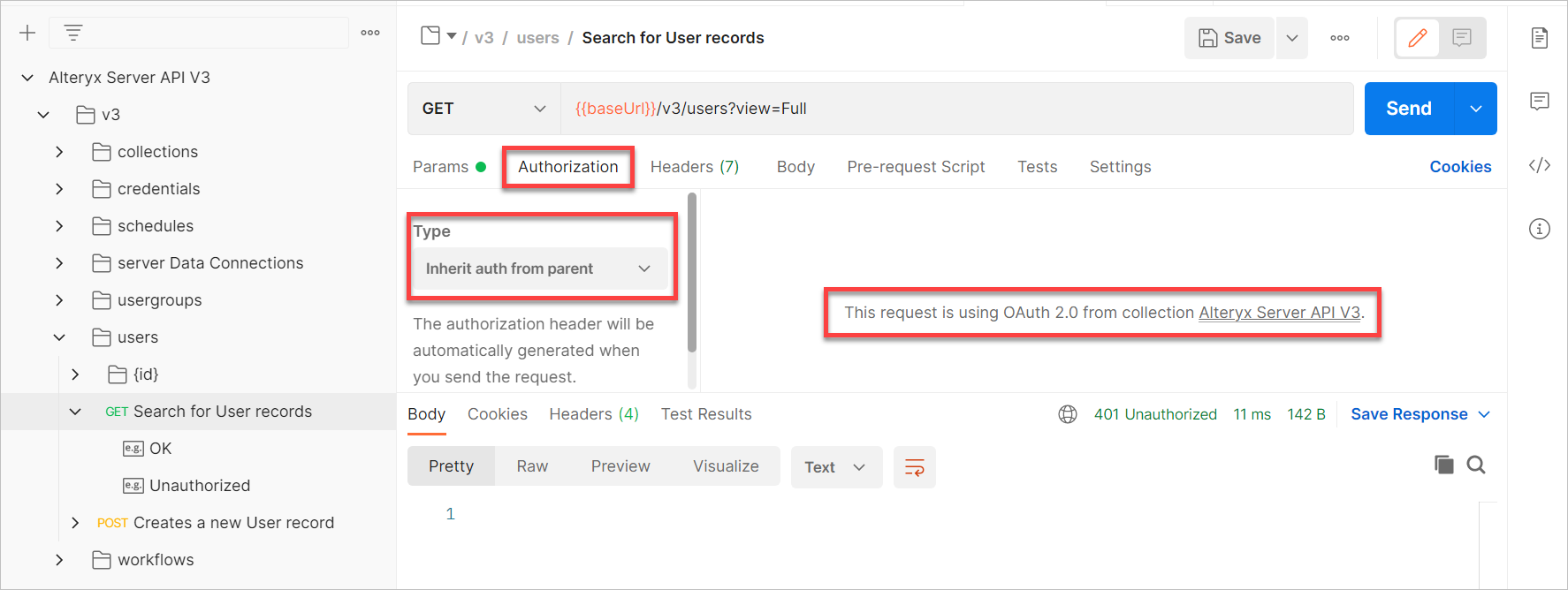Sie können Postman nutzen, um Server API V3 zu testen.
Postman muss installiert sein. Postman ist erhältlich unter go.postman.co/home .
Sie müssen über einen API-Zugriffsschlüssel und einen API-Geheimschlüssel verfügen, um Server API in Postman testen zu können. Weitere Informationen finden Sie auf der Hilfeseite Benutzerrollen und -berechtigungen .
Um Server API zu testen, importieren Sie es in Postman.
Sie erhalten zunächst einen Link, den Sie anschließend zum Importieren von Server API V3 verwenden. Um auf den Link zuzugreifen, rufen Sie die Server-Benutzeroberfläche auf, wählen Sie das Fragezeichensymbol in der oberen rechten Ecke aus und wählen Sie dann API-Dokumentation . Dadurch gelangen Sie zur API V3 Swagger-Seite.
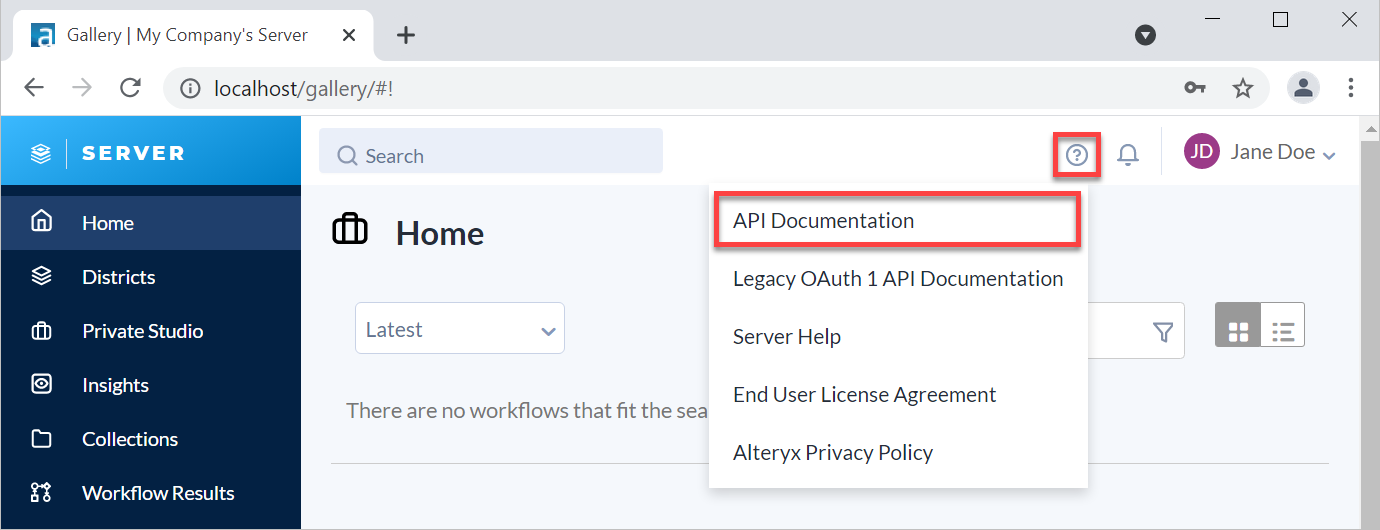
Bitte kopieren Sie die Adresse der API-Dokumentation, die Sie auf der Swagger-Seite finden.

Gehen Sie in Postman zu Sammlungen und wählen Sie dann die Option Importieren aus.
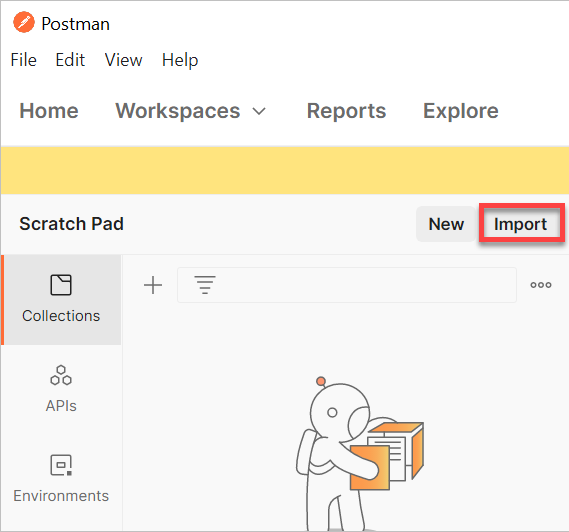
Wählen Sie Link aus und geben Sie die Server API-URL ein, die Sie in Schritt 2 kopiert haben. Wählen Sie anschließend Weiter aus.
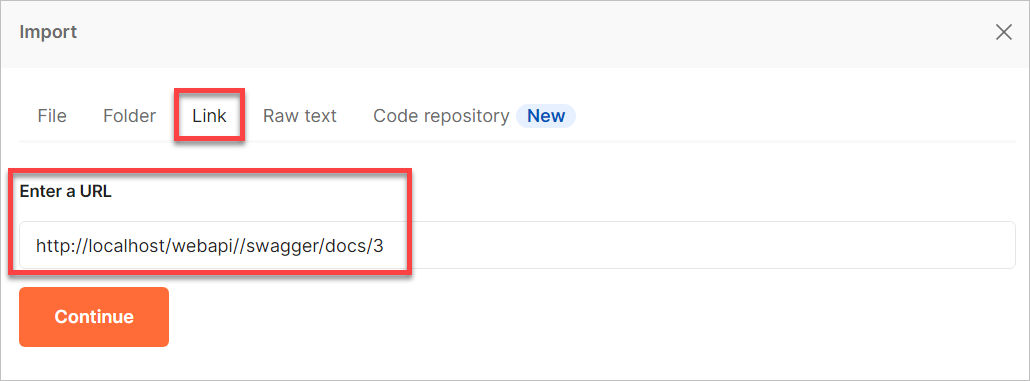
Nun können Sie Alteryx Server API V3 unter der Registerkarte Sammlungen sehen.
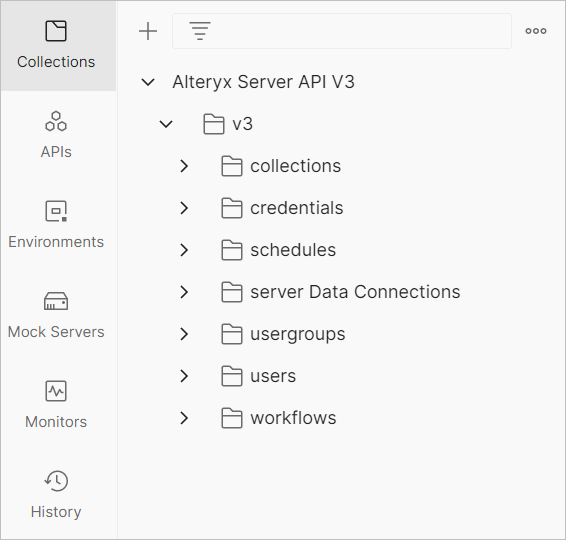
Um Ihre Anfragen senden zu können, müssen Sie die Autorisierung in Postman einrichten.
Navigieren Sie zu Collections und wählen Sie Alteryx Server API V3 aus.
Wählen Sie in der Registerkarte Auth die Option OAuth 2.0 als Typ aus.
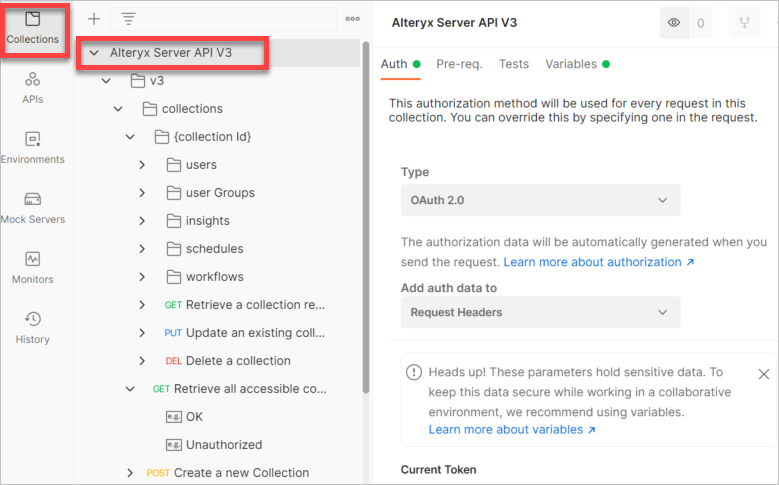
Richten Sie das aktuelle Token wie folgt ein:
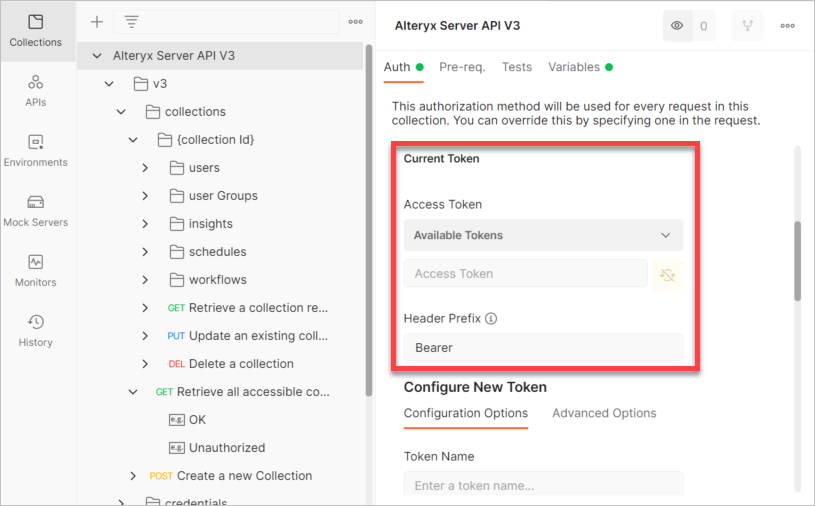
Richten Sie im Abschnitt Neues Token konfigurieren Folgendes ein:
Wählen Sie optional einen Tokennamen .
Unter Berechtigungsart wählen Sie nun Client-Anmeldeinformationen aus.
Unter Zugriffstoken-URL geben Sie den Endpunkt für den Authentifizierungsserver ein. Um den Endpunkt ausfindig zu machen, gehen Sie zu Swagger und suchen Sie nach der Token-URL . Weitere Informationen finden Sie im Abschnitt Authentifizierung auf der Hilfeseite API-Konfiguration und -Autorisierung .
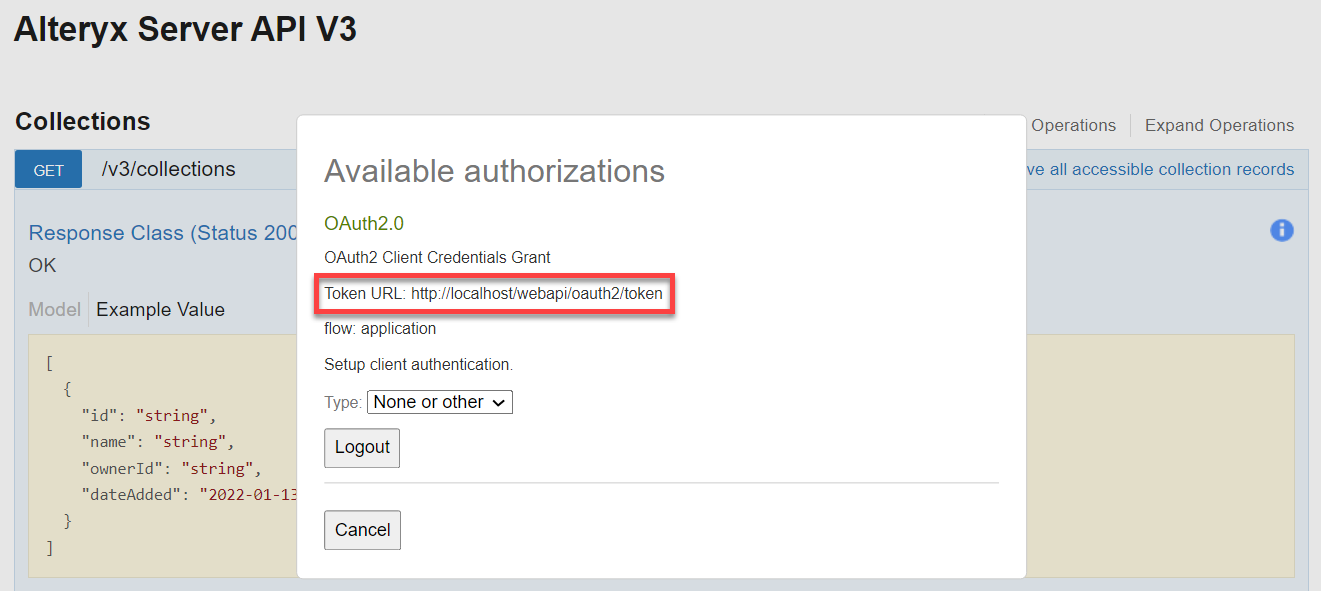
Beispiel für die endgültige Token-Konfiguration:
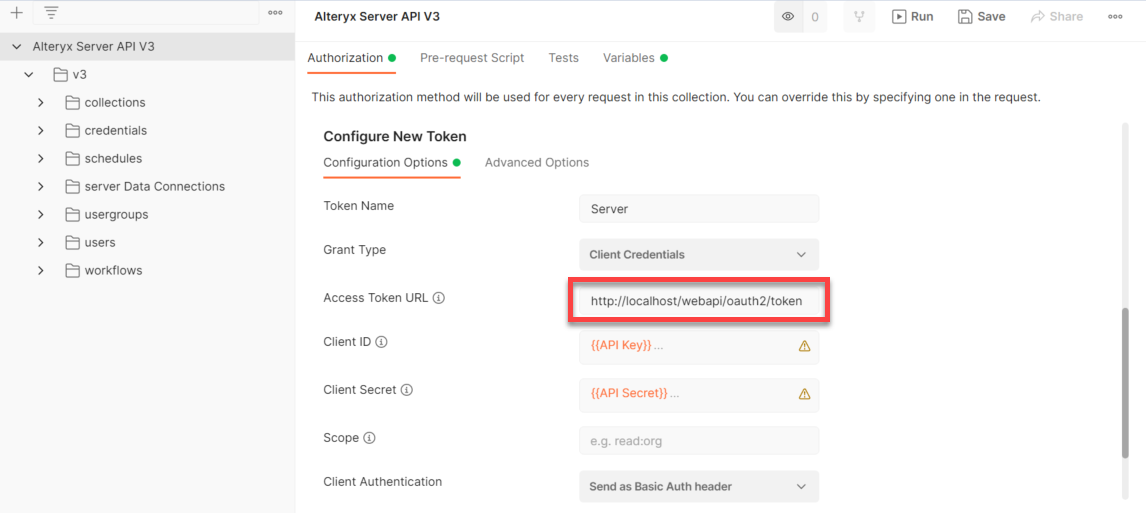
Wählen Sie unter Client-ID den API-Zugriffsschlüssel , den Sie unter „Mein Profil“ auf der Server-Benutzeroberfläche finden.
Wählen Sie unter Client-Geheimnis den API-Geheimschlüssel , den Sie unter „Mein Profil“ auf der Server-Benutzeroberfläche finden.
Wählen Sie unter Client-Anmeldeinformationen die Option Als Basic Auth-Header senden aus.
Wählen Sie Neues Zugriffstoken abrufen aus.
Vergessen Sie nicht, die gleichen Werte für die Umgebung einzurichten.
Navigieren Sie zum Augensymbol in der oberen rechten Ecke und wählen Sie dann Hinzufügen für die Umgebung aus.
Wählen Sie einen Namen für die Umgebung.
Wählen Sie die gleiche Basis-URL, den gleichen API-Schlüssel und den gleichen API-Geheimschlüssel wie in Schritt 4 des Abschnitts „Autorisierung einrichten“.
Geben Sie die URL für Ihre Umgebung ein. Sie finden diese in den Alteryx-Systemeinstellungen als Basisadresse . Siehe Schritt 4 im Abschnitt „Autorisierung einrichten“.
Wählen Sie Speichern aus.
Sie können Server API in Postman testen, um Ihre Anfragen zu autorisieren, zu versenden oder verschiedene Codetypen Ihrer Anfragen zu untersuchen.
Nehmen wir an, Sie möchten eine Liste von Assets abrufen, die ein Benutzer besitzt.
Zunächst müssen Sie die spezifische Benutzer-ID kennen.
Gehen Sie zu Sammlungen und wählen Sie Alteryx Server API V3 aus.
Wählen Sie Benutzer und dann Suche nach Benutzerdatensätzen aus.
Über die Registerkarte Parameter können Sie die benötigten Parameter auswählen, um in allen Benutzerdatensätzen zu suchen.
Um Ihre Anfrage zu versenden, wählen Sie Senden aus. Sie erhalten nun eine auf den eingegebenen Parametern basierende Ergebnisliste.
Kopieren Sie die ID des Benutzers, für den Sie eine Liste von Assets abrufen möchten, in diese Ergebnisliste.
Öffnen Sie eine neue Registerkarte, um eine weitere Anfrage zu stellen. Gehen Sie zu Benutzer und wählen Sie {id} aus.
Wählen Sie Abrufen einer vollständigen Liste der Assets, die ein Benutzer besitzt aus. Geben Sie nun die Benutzer-ID aus der vorherigen Anfrage ein, um die Liste der Assets für diesen Benutzer zu erhalten.
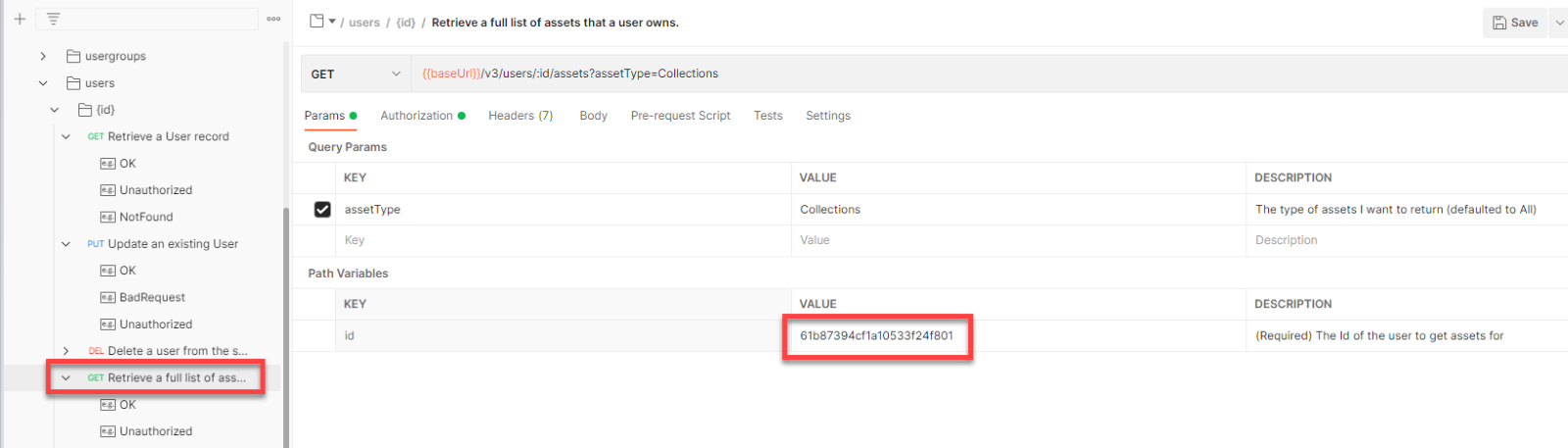
Anmerkung
Wenn Sie eine Anfrage über Postman versenden, vergessen Sie nicht, diese zu autorisieren. Sie haben zwei Möglichkeiten, Ihre Anfrage zu autorisieren:
Wählen Sie unter Typ die Option OAuth2 und anschließend einen Ihrer verfügbaren Token aus.
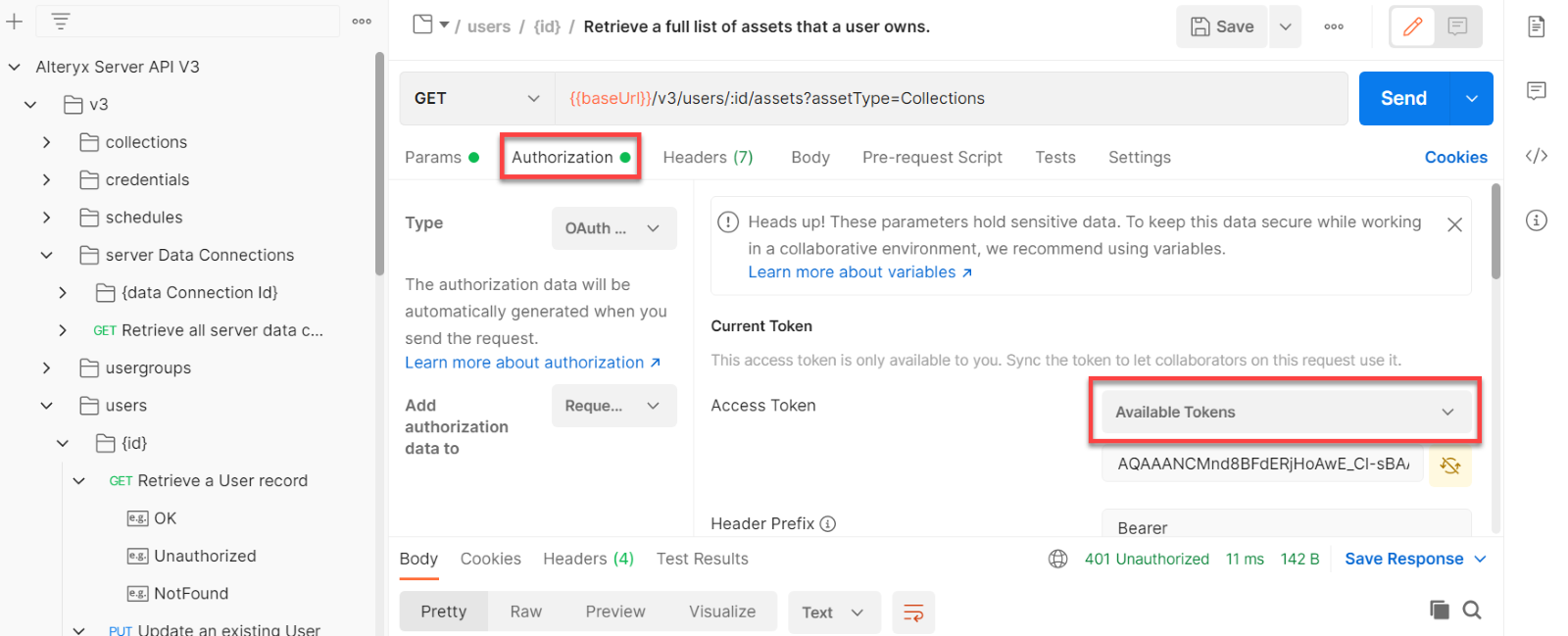
Wählen Sie unter Typ die Option Auth von übergeordnetem Element übernehmen aus. Die von Ihnen konfigurierte Autorisierung wird nun auf die gesamte Sammlung angewendet.